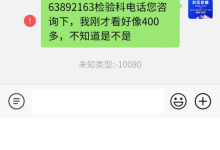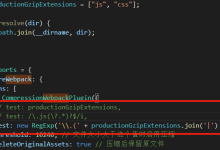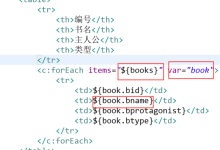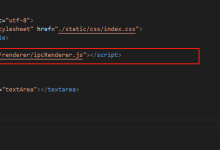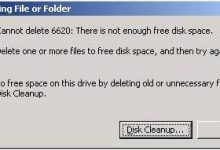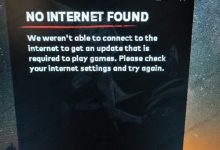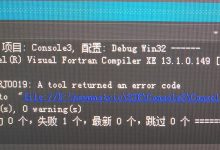在开发Android应用时,新建的MainActivity报错是一个常见的问题,这通常是由于多种原因导致的,以下是一些可能导致这个问题的原因以及相应的解决方案。,原因1:Android SDK未正确配置,确保你已经在Android Studio中正确安装并配置了所需的Android SDK,以下是如何检查和配置的方法:,1、打开Android Studio,进入”File” > “Project Structure”。,2、在左侧菜单中选择”SDKs”。,3、检查是否有已安装的Android SDK,如果没有,点击”+”号,然后选择”Android SDK”,按照提示进行安装。,原因2:构建工具版本不兼容,确保项目的
build.gradle文件中配置的构建工具版本与你的Android SDK Manager中安装的版本相匹配。,原因3:Gradle同步问题,如果Gradle没有正确同步,可能会导致MainActivity报错,以下是如何解决这个问题的方法:,1、在Android Studio中,点击工具栏上的”Sync Project with Gradle Files”按钮。,2、如果有提示更新Gradle版本,按照提示进行操作。,3、等待同步完成,并检查是否有任何错误信息。,原因4:Manifests文件配置错误,检查
AndroidManifest.xml文件,确保对MainActivity的声明是正确的。,注意点:,确保包名与实际的Java/Kotlin文件结构相匹配。,如果MainActivity位于子包中,确保在
<activity>标签的
android:name属性中正确地反映了这一点。,原因5:代码错误,检查
MainActivity的代码,确保没有语法错误或逻辑错误。,检查类名、方法名是否正确。,检查是否正确导入了所需的类。,检查是否有未解决的编译错误或警告。,原因6:依赖问题,如果项目中使用了第三方库,版本冲突或依赖配置错误可能导致MainActivity报错。,确保所有依赖库都在
build.gradle文件中正确声明。,如果有冲突的依赖,尝试升级或降级相关库的版本。,原因7:模拟器或设备问题,如果错误仅出现在特定设备或模拟器上,可能是以下原因:,模拟器或设备系统版本与你的应用兼容性有问题。,模拟器或设备配置不正确。,解决方法:,使用不同版本的模拟器或设备进行测试。,确保模拟器或设备已正确设置,例如日期、时间、API级别等。,原因8:权限问题,如果应用需要特定的系统权限,但没有在运行时请求或未在
AndroidManifest.xml中声明,可能会导致MainActivity报错。,解决方法:,在
AndroidManifest.xml中添加必要的权限。,在运行时检查权限,并在必要时请求用户授权。,结论,以上是可能导致新建的MainActivity报错的一些常见原因及相应的解决方案,开发过程中遇到错误和问题是不可避免的,关键是要学会如何通过错误信息定位问题,然后采取适当的解决方法,良好的编程习惯,如定期更新开发工具、遵循代码规范、及时处理编译警告等,都可以减少类似问题的发生,希望上述内容能帮助你解决问题,继续你的Android应用开发之旅。,,android { compileSdkVersion 29 // 确保这个版本号与安装的SDK平台版本相匹配 buildToolsVersion “29.0.2” // 确保这个版本号与安装的构建工具版本相匹配 // 其他配置… },<activity android:name=”.MainActivity”> <intentfilter> <action android:name=”android.intent.action.MAIN” /> <category android:name=”android.intent.category.LAUNCHER” /> </intentfilter> </activity>,
新建的mainactivity报错
版权声明:本文采用知识共享 署名4.0国际许可协议 [BY-NC-SA] 进行授权
文章名称:《新建的mainactivity报错》
文章链接:https://zhuji.vsping.com/366324.html
本站资源仅供个人学习交流,请于下载后24小时内删除,不允许用于商业用途,否则法律问题自行承担。
文章名称:《新建的mainactivity报错》
文章链接:https://zhuji.vsping.com/366324.html
本站资源仅供个人学习交流,请于下载后24小时内删除,不允许用于商业用途,否则法律问题自行承担。

 国外主机测评 - 国外VPS,国外服务器,国外云服务器,测评及优惠码
国外主机测评 - 国外VPS,国外服务器,国外云服务器,测评及优惠码